Gestión de dispositivos
Lenovo XClarity Administrator puede gestionar varios tipos de sistemas, incluido el chasis de Flex System, bastidores y servidores de torre, conmutadores RackSwitch y dispositivos de almacenamiento. Puede detectar y gestionar fácilmente una gran cantidad de dispositivos que están en su entorno importando información acerca de sus dispositivos mediante un archivo de importación masiva.
Antes de empezar
Puede gestionar o no gestionar un máximo de 300 dispositivos a la vez. No incluya más de 300 dispositivos en un archivo de importación masiva.
Después de iniciar una operación de gestión o no gestión de dispositivos, espere a que se complete todo el trabajo de gestión antes de iniciar otra operación de gestión de dispositivos.
Los componentes del chasis (como CMM, nodos de cálculo, conmutadores y dispositivos de almacenamiento) se detectan y gestionan automáticamente cuando gestiona el chasis que los contiene. No puede detectar ni gestionar componentes del chasis de forma separada del chasis.
Algunos puertos deben estar disponibles para comunicarse con los CMM en el chasis y los controladores de gestión de la placa base de los servidores. Asegúrese de que estos puertos estén disponibles antes de intentar gestionar los sistemas. Para obtener más información sobre los puertos, consulte Disponibilidad de puertos.
Asegúrese de que el firmware mínimo necesario esté instalado en cada sistema que desee gestionar mediante XClarity Administrator. Encontrará los niveles de firmware mínimos requeridos del Soporte de XClarity Administrator: página web de compatibilidad haciendo clic en la pestaña Compatibilidad y, a continuación, pulsando el enlace de los tipos de dispositivo correspondientes.
Asegúrese de que hay al menos tres sesiones del modo de comando TCP para la comunicación fuera de banda con el CMM. Para obtener más información sobre la configuración del número de sesiones, consulte Comando tcpcmdmode en la documentación en línea de CMM.
Considere la posibilidad de implementar direcciones IPv4 o IPv6 para todos los CMM y conmutadores Flex que están gestionados mediante XClarity Administrator. Si implementa IPv4 para algunos CMM y conmutadores Flex e IPv6 para otros, puede que algunos sucesos no se reciban en el registro de auditoría (o como capturas de auditoría).
Asegúrese de habilitar el envío multidifusión SLP en los conmutadores de la parte superior del bastidor, así como en los direccionadores de su entorno. Consulte la documentación proporcionada con su conmutador o direccionador específicos para determinar si el envío multidifusión SLP está habilitado y para buscar los procedimientos para habilitarlo si está deshabilitado.
En función de la versión de firmware del conmutador RackSwitch, es posible que deba habilitar el reenvío multidifusión SLP y SSH en cada conmutador RackSwitch mediante los mandatos siguientes antes de que XClarity Administrator pueda descubrir y gestionar el conmutador. Para obtener más información, consulte el Documentación en línea de RackSwitch en System x.
El reenvío de SLP de multidifusión debe estar habilitado en cada sistema de almacenamiento antes de que XClarity Administrator los pueda detectar.
Si tiene pensado utilizar un certificado de servidor personalizado que incluya su propia información o utilizar un certificado firmado externamente, deberá generar y desplegar el certificado nuevo antes de empezar a gestionar los sistemas. Para obtener más información sobre cómo generar su propio certificado de seguridad, consulte Trabajo con certificados de seguridad.
Si tiene pensado utilizar otro software de gestión además de Lenovo XClarity Administrator para supervisar sus chasis y ese software de gestión utiliza la comunicación SNMPv3, primero debe crear un Id. de usuario del CMM local que esté configurado con la información adecuada de SNMPv3 y, a continuación, iniciar sesión en el CMM utilizando ese Id. de usuario y cambiar la contraseña. Para obtener más información, consulte Consideraciones de gestión.
- Los protocolos de detección del servicio, como SLP y SSDP, permiten que XClarity Administrator detecte automáticamente el tipo de dispositivo que se gestionará y que luego se utilice el mecanismo adecuado para gestionar el dispositivo. Algunos tipos de dispositivo no admiten los protocolos de detección del servicio y, en algunos entornos, los protocolos de detección del servicio están desactivados de manera intencional. En cualquier caso, debe elegir el tipo de dispositivo adecuado para completar el proceso de gestión. Los siguientes tipos de dispositivos deben identificarse de manera explícita.
- Conmutador Lenovo ThinkSystem DB Series
- Conmutador NVIDIA Mellanox
Acerca de esta tarea
XClarity Administrator puede descubrir sistemas en su entorno investigando si hay dispositivos gestionables que están en la misma subred IP que XClarity Administrator, utilizando una dirección IP especificada o un rango de direcciones IP o importando información desde una hoja de cálculo.
Cuando se utiliza la autenticación local para los servidores de bastidor, chasis de Lenovo y conmutadores de bastidor de Lenovo, XClarity Administrator usa una credencial almacenada para autenticar el dispositivo. La credencial almacenada puede corresponder con una cuenta de usuario activa en el dispositivo o con una cuenta de usuario en un servidor de Active Directory.
Debe crear una credencial almacenada en XClarity Administrator que coincida con una cuenta de usuario activa en el dispositivo o una cuenta de usuario en un servidor de Active Directory antes de gestionar el dispositivo utilizando la autenticación local (consulte Gestión de credenciales almacenadas).
Nota- Cuando se habilita la autenticación local para un dispositivo, no puede editar las credenciales almacenadas para dicho dispositivo utilizando XClarity Administrator.
- Los dispositivos RackSwitch solo admiten credenciales almacenadas para la autenticación. Las credenciales de usuario de XClarity Administrator no se admiten.
Usar la autenticación gestionada le permite gestionar y supervisar varios dispositivos utilizando las credenciales en el servidor de autenticación de XClarity Administrator en lugar las credenciales locales. Cuando un dispositivo se gestiona mediante autenticación gestionada (fuera de los servidores ThinkServer, System x M4 y conmutadores), XClarity Administrator configura el dispositivo gestionado y sus componentes instalados para utilizar el servidor autenticación de XClarity Administrator para la gestión centralizada de usuarios de todos los dispositivos.
- Cuando se habilita la autenticación gestionada, puede gestionar dispositivos utilizando las credenciales ingresadas manualmente o almacenadas (consulte Gestión de cuentas de usuario y Gestión de credenciales almacenadas).
La credencial almacenada solo se utilizará hasta que XClarity Administrator configure los valores de LDAP en el dispositivo. Después de eso, cualquier cambio de la credencial almacenada no tiene efecto la gestión o la supervisión de dicho dispositivo.
- Si se utiliza un servidor LDAP local o externo como el servidor de autenticación de XClarity Administrator, las cuentas de usuario que están definidas en el servidor de autenticación se utilizan para iniciar sesión en XClarity Administrator, en los CMM y en los controladores de gestión de la placa base del dominio de XClarity Administrator. Las cuentas de usuario del CMM local y del controlador de gestión están deshabilitadas.NotaPara los servidores Think Edge SE450, SE350 V2 y SE360 V2, la cuenta de usuario local predeterminada permanece habilitada y el resto de las cuentas locales están deshabilitadas.
- Si se utiliza un proveedor de identidad SAML 2.0 como el servidor de autenticación de XClarity Administrator, los dispositivos gestionados no pueden acceder a las cuentas SAML. No obstante, cuando se utiliza un proveedor de identidad SAML y un servidor LDAP juntos, si el proveedor de identidad utiliza cuentas que existen en el servidor LDAP, las cuentas de usuario LDAP pueden utilizarse para iniciar sesión en los dispositivos gestionados, mientras que los métodos de autenticación más avanzados proporcionados por SAML 2.0 (como la autenticación de varios factores y el inicio de sesión único) pueden utilizarse para iniciar sesión en XClarity Administrator.
- El inicio de sesión único permite a un usuario que ya inició sesión en XClarity Administrator iniciar sesión automáticamente en el control de gestión de la placa base. El inicio de sesión único está habilitado de forma predeterminada cuando un servidor ThinkSystem o ThinkAgile se incluye en la gestión por XClarity Administrator (a menos que el servidor se esté gestionando con contraseñas de CyberArk). Puede configurar el valor global para habilitar o deshabilitar el inicio de sesión único en todos los servidores ThinkSystem y ThinkAgile gestionados. Habilitar el inicio de sesión único para un servidor ThinkSystem y ThinkAgile específico sustituye el valor global de todos los servidores ThinkSystem y ThinkAgile (consulte Gestión de servidores).NotaEl inicio de sesión único se deshabilita automáticamente cuando se utiliza el sistema de gestión de identidades CyberArk para la autenticación.
- Cuando se habilita la autenticación gestionada para los servidores ThinkSystem SR635 y SR655:
- El firmware del controlador de gestión de la placa base admite hasta cinco roles de usuario LDAP. XClarity Administrator añade estos roles de usuario LDAP a los servidores durante la gestión: lxc-supervisor, lxc-sysmgr, lxc-admin, lxc-fw-admin y lxc-os-admin.
Los usuarios deben tener asignado al menos uno de los roles de usuario LDAP especificados para comunicarse con servidores ThinkSystem SR635 y SR655.
- El firmware del controlador de gestión no admite usuarios LDAP que tengan el mismo nombre de usuario que el usuario local del servidor.
- El firmware del controlador de gestión de la placa base admite hasta cinco roles de usuario LDAP. XClarity Administrator añade estos roles de usuario LDAP a los servidores durante la gestión: lxc-supervisor, lxc-sysmgr, lxc-admin, lxc-fw-admin y lxc-os-admin.
Para servidores ThinkServer y System x M4, no se usa el servidor de autenticación de XClarity Administrator. Por el contrario, se crea una cuenta IPMI en el dispositivo con el prefijo
LXCA_
seguido de una cadena aleatoria. (Las cuentas de usuario de IPM local no se deshabilitan). Cuando anula la gestión de un servidor ThinkServer, se deshabilita la cuenta de usuarioLXCA_
y se sustituye el prefijoLXCA_
con el prefijoDISABLED_
. Para determinar si un servidor ThinkServer está gestionado por otra instancia, XClarity Administrator comprueba la existencia de cuentas IPMI con el prefijoLXCA_
. Si elige forzar la gestión de un servidor ThinkServer gestionado, se deshabilitan todas las cuentas IPMI en el dispositivo con el prefijoLXCA_
y cambian de nombre. Considere la posibilidad de borrar manualmente las cuentas IPMI que ya no se utilizan.Si usa credenciales ingresadas manualmente, XClarity Administrator crea automáticamente una credencial almacenada y usa esa credencial almacenada para gestionar el dispositivo.
NotaCuando se habilita la autenticación gestionada para un dispositivo, no puede editar las credenciales almacenadas para dicho dispositivo utilizandoXClarity Administrator. - Cada vez que gestiona un dispositivo mediante las credenciales ingresadas manualmente, se crea una nueva credencial almacenad para ese dispositivo, incluso si se han creado otras credenciales almacenadas para ese dispositivo durante un proceso de gestión anterior.
- Cuando se anula la gestión de un dispositivo, XClarity Administrator no elimina las credenciales almacenadas que se crearon automáticamente para ese dispositivo durante el proceso de gestión.
- Cuando se habilita la autenticación gestionada, puede gestionar dispositivos utilizando las credenciales ingresadas manualmente o almacenadas (consulte Gestión de cuentas de usuario y Gestión de credenciales almacenadas).
Una vez que XClarity Administrator gestiona los sistemas, XClarity Administrator sondea periódicamente todos los sistemas gestionados para recopilar información, como el inventario, los datos de producto fundamentales y el estado. Puede consultar y supervisar cada sistema gestionado y realizar acciones de gestión (como configurar los valores del sistema, desplegar imágenes del sistema operativo y encenderlo y apagarlo).
Un sistema solo puede estar gestionado al mismo tiempo por un XClarity Administrator. La gestión por parte de varios gestores no es compatible. Si un sistema está gestionado por un XClarity Administrator y desea gestionarlo con otro XClarity Administrator, primero debe dejar de gestionar el sistema en el XClarity Administrator actual. A continuación, puede gestionar el sistema con otro XClarity Administrator. Para obtener información acerca de cómo anular la gestión de un sistema, consulte Anulación de la gestión de un chasis, Anulación de la gestión de un servidor de bastidor o de torre, Dejar de gestionar un conmutador y Anular la gestión de un dispositivo de almacenamiento.
Para obtener más información acerca de cómo gestionar tipos específicos de dispositivos, consulte los siguientes temas:
Procedimiento
Para detectar y gestionar sistemas en XClarity Administrator utilizando un archivo de importación masiva, lleve a cabo los siguientes pasos.
En la barra de menús de XClarity Administrator, haga clic en . Se muestra la página Detectar y gestionar.
Haga clic en la casilla de verificación Habilitar encapsulación en todos los dispositivos gestionados futuros para cambiar las reglas de firewall en todos los dispositivos durante el proceso de gestión para que solo se acepten las solicitudes entrantes de XClarity Administrator.
NotaLa encapsulación no es compatible en conmutadores, dispositivos de almacenamiento y chasis y servidores que no son de Lenovo.
La gestión de un servidor de bastidor puede tardar bastante tiempo cuando la interfaz de red de gestión está configurada para utilizar el protocolo de configuración dinámica de host (DHCP) y cuando la encapsulación está habilitada.
La encapsulación se puede habilitar o deshabilitar en dispositivos específicos después de que se hayan gestionado.
AtenciónSi se habilita la encapsulación yXClarity Administrator no está disponible antes de que se elimine la gestión de un dispositivo, se deben realizar algunos pasos para deshabilitar la encapsulación y establecer comunicación con el dispositivo. Para los procedimientos de recuperación, consulte el archivo lenovoMgrAlert.mib y la Recuperación de la gestión con un CMM después de un error en el servidor de gestión. Haga clic en Importación masiva. Se muestra el cuadro de asistente de Importación masiva.
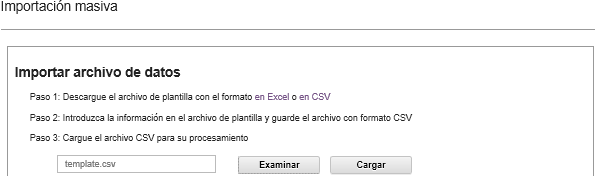
Haga clic en el enlace en Excel o en CSV en la página Importar archivo de datos para descargar el archivo de importación masiva de plantillas en el formato Excel o CSV.
ImportanteEl archivo de plantilla puede cambiar de una versión a la siguiente. Asegúrese de utilizar siempre la última plantilla.Complete la hoja de cálculo de datos en el archivo de plantilla y guarde el archivo en formato CSV delimitado por comas.
ConsejoEl archivo de plantilla de Excel incluye una hoja de cálculoDatos y una hoja de cálculo Léame. Utilice la hoja de cálculo Datos para rellenar los datos de dispositivo. La hoja de cálculo Léame proporciona información sobre cómo completar cada campo de la hoja de cálculo Datos (incluidos qué campos se requieren) y datos de muestra. ImportanteLos dispositivos se gestionan en el orden que se indica en el archivo de importación masiva.
XClarity Administrator utiliza la información de asignación de bastidor que se define en la configuración del dispositivo cuando el dispositivo es gestionado. Si cambia la asignación del bastidor en XClarity Administrator, XClarity Administrator actualiza la configuración del dispositivo. Si actualiza la configuración del dispositivo después de gestionar el dispositivo, los cambios se reflejarán en XClarity Administrator.
Aunque no se requiere, se recomienda crear explícitamente un bastidor en la hoja de cálculo antes de asignar el bastidor a un dispositivo. Si un bastidor no está definido explícitamente y el bastidor aún no existe en XClarity Administrator, la información designación de bastidor que se especifica para un dispositivo se uso para crear el bastidor con una altura predeterminada de 52U.
Si desea utilizar otra altura para el bastidor, debe definir explícitamente el bastidor en la hoja de cálculo antes de asignarlo a un dispositivo.
Para definir sus dispositivos en el archivo de importación masiva, complete las siguientes columnas.
- (Columnas A a C) Para la detección básica, debe especificar el tipo de dispositivo y la dirección IP o el número de serie actuales para el dispositivo. Se admiten los tipos siguientes:
- filler. Espacios reservados para un dispositivo no gestionado. En la vista de bastidores, este dispositivo se muestra como gráfico de relleno genérico. Consulte la hoja de cálculo Readme (Léame) en la plantilla de Excel para conocer los tipos de relleno adicionales.
- flexchassis. 10U Flex System Chassis
- server. Servidores de bastidor y de torre compatibles con XClarity Administrator
- rack. Bastidores de 6U, 12U, 18U, 25U, 37U, 42U, 45U, 46U, 48U, 50U y 52U. No se admiten otras alturas de bastidor. El valor predeterminado utilizado es 52U.
- storage. Dispositivos de almacenamiento
- switch. Conmutadores RackSwitch
NotaLos nodos de cálculo, conmutadores y dispositivos de almacenamiento de Flex System se consideran como parte del proceso de detección y gestión del chasis. - (Columnas D a H) Si elige utilizar credenciales introducidas manualmente en lugar de credenciales almacenadas (columnas Z) o identidad (Columnas AF a AJ), especifique el nombre de usuario y la contraseña actuales. Las credenciales ingresadas manualmente son útiles si las credenciales son distintas para algunos dispositivos. Si no especifica credenciales para uno o varios dispositivos en el archivo de importación masiva, se utilizan en su lugar las credenciales globales que especifique en el cuadro de diálogo Importación masiva. Para obtener más información sobre los usuarios ingresados y la autenticación gestionada, consulte Gestión de cuentas de usuario.Nota
- Para utilizar las credenciales introducidas manualmente, debe seleccionar la autenticación gestionada de XClarity Administrator.
Algunos campos no corresponden a algunos dispositivos.
(Para chasis) Si seleccionó autenticación gestionada (en la columna AA o en el cuadro de diálogo Importación masiva), debe especificar una contraseña de RECOVERY_ID en la columna G del archivo de importación masiva o en el cuadro de diálogo Importación masiva. Si seleccionó autenticación local, no se permiten contraseñas de recuperación. No especifique una contraseña de recuperación en la columna G del archivo de importación masiva ni en el cuadro de diálogo Importación masiva.
(Para servidores de bastidor) Si seleccionó autenticación gestionada (en la columna AA o en el cuadro de diálogo Importación masiva), tiene la opción de especificar una contraseña de recuperación en la columna G del archivo de importación masiva o en el cuadro de diálogo Importación masiva. Si seleccionó autenticación local, no se permiten contraseñas de recuperación. No especifique una contraseña de recuperación en la columna G del archivo de importación masiva ni en el cuadro de diálogo Importación masiva.
(Para los conmutadores de bastidor) Los dispositivos RackSwitch solo admiten credenciales almacenadas (en la columna Z) para autenticar a los conmutadores. No se admiten las credenciales de usuario manuales.
- (Columnas I a U) Opcionalmente, puede proporcionar información adicional si desea aplicar cambios al dispositivo después de una gestión correcta.NotaAlgunos campos no corresponden a algunos dispositivos. Estos campos no se aplican a los conmutadores RackSwitch.
- (Columnas V a Z) Opcionalmente, puede proporcionar información para la creación de bastidores y asignación, incluido el nombre de bastidor, la ubicación, la habitación, la unidad de bastidor más baja y la altura.Nota
Cuando se crea un bastidor, debe especificar el nombre y la altura del bastidor. Se admiten las siguientes alturas de bastidor: Bastidores de 6U, 12U, 18U, 25U, 37U, 42U, 45U, 46U, 48U, 50U y 52U. No se admiten otras alturas de bastidor.
Cuando se crea un rellena genérico, debe especificar el nombre y la altura del relleno. Se admiten las siguientes alturas de rellenos: 1U, 2U y 4U.
Al crear un relleno específico, se omite la altura de relleno. XClarity Administrator conoce la altura de cada relleno específico. Consulte la hoja de cálculo de la plantilla para los tipos de relleno y su altura.
Cuando se asigna un dispositivo al bastidor, se omite la altura del dispositivo. La altura del dispositivo se recupera desde el inventario de dispositivos.
(Columna AA) Si no se realizó correctamente la gestión debido a una de las siguientes condiciones de error, repita este proceso mediante la opción de forzar gestión.
Si la gestión de XClarity Administrator produjo un error y no se puede recuperar.
NotaSi la instancia de sustitución deXClarity Administrator utiliza la misma dirección IP que la instancia de XClarity Administrator que ha producido el error, puede volver a gestionar el dispositivo utilizando la cuenta y la contraseña del RECOVERY_ID (si corresponde) y la opción Forzar gestión. Si la gestión de XClarity Administrator se desactivó antes de que se anulara la gestión de los dispositivos.
Si no se anuló correctamente la gestión de los dispositivos.
Los dispositivos solo pueden estar gestionados al mismo tiempo por una instancia de XClarity Administrator. La gestión por parte de varias instancias de XClarity Administrator no es compatible. Si un dispositivo está gestionado por un XClarity Administrator y desea gestionarlo con otro XClarity Administrator, primero debe dejar de gestionar el dispositivo de almacenamiento en el XClarity Administrator inicial y luego gestionarlo con el nuevo XClarity Administrator.
ImportanteSi cambia la dirección IP de un servidor después de que el servidor está gestionado porXClarity Administrator, XClarity Administrator reconoce la nueva dirección IP y continúa gestionando el servidor. Sin embargo, XClarity Administrator no reconoce el cambio de dirección IP para algunos servidores. Si XClarity Administrator muestra que el servidor está fuera de línea después de que se modificara la dirección IP, gestione el servidor nuevamente mediante la opción Forzar gestión. (Columnas AB) Si elige utilizar las credenciales almacenadas en lugar de las credenciales ingresadas manualmente (columnas D a H) o identidad (Columnas AF a AJ), especifique el ID de la credencial almacenada. Puede encontrar el Id. de credencial almacenado en la página Credenciales almacenadas al hacer clic en desde el menú XClarity Administrator y, a continuación, al hacer clic en Credenciales almacenadas en la barra de navegación izquierda. Para obtener más información sobre credenciales almacenadas y la autenticación local, consulte Gestión de credenciales almacenadas.
NotaLos dispositivos RackSwtich solo admiten credenciales almacenadas para la autenticación. No se admiten credenciales de usuario manuales (en la columna D).
Si gestiona un dispositivo utilizando las credenciales almacenadas y habilita la autenticación gestionada, no puede editar las credenciales almacenadas.
(Columna AC) Para chasis y servidores de bastidor, si elige usar la autenticación gestionada (en la columna AA o en el cuadro de diálogo Importación masiva), debe especificar una contraseña de RECOVERY_ID en la columna G del archivo de importación masiva o en el cuadro de diálogo Importación masiva. Si seleccionó autenticación local, no se permiten contraseñas de recuperación. No especifique una contraseña de recuperación en la columna G del archivo de importación masiva ni en el cuadro de diálogo Importación masiva.
(Columna AD) Para los servidores de bastidor, puede optar por utilizar la autenticación local en lugar de la autenticación gestionada de XClarity Administrator al especificar FALSE en esta columna. Para obtener más información acerca de autenticación gestionada y local, consulte Gestión del servidor de autenticación.
(Columna AE) Opcionalmente, puede especificar una lista de grupos de roles que pueden ver y gestionar el dispositivo. Solo puede especificar grupos de roles a los que pertenece el usuario actual.
NotaSi agrega dispositivos en un chasis gestionado, los nuevos dispositivos pertenecen a los mismos grupos de roles que el chasis.(Columnas AF a AJ) Si elige utilizar un sistema de gestión de identidad en lugar de credenciales introducidas manualmente (columnas D a H) o credenciales almacenadas (columnas AB), especifique la dirección IP o el nombre de host del servidor gestionado, el nombre de usuario y, opcionalmente, el ID de la aplicación, la seguridad y la carpeta.
Si especifica el ID de aplicación, también debe especificar el seguro y la carpeta, si corresponde.
Si no especifica el ID de la aplicación, XClarity Administrator utiliza las rutas que se definieron al configurar CyberArk para identificar las cuentas incorporadas en CyberArk (consulte Configuración de un sistema de gestión de identidades CyberArkConfiguración de un sistema de gestión de identidades CyberArk en la documentación en línea de XClarity Administrator).
NotaSolo se admiten los servidores ThinkSystem o ThinkAgile. El sistema de gestión de identidades se debe configurar enXClarity Administrator y Lenovo XClarity Controller para los servidores gestionados ThinkSystem o ThinkAgile se debe integrar con CyberArk (consulte Configuración de un sistema de gestión de identidades CyberArkConfiguración de un sistema de gestión de identidades CyberArk en la documentación en línea de XClarity Administrator).
En la figura siguiente se muestra un ejemplo del archivo de importación masiva: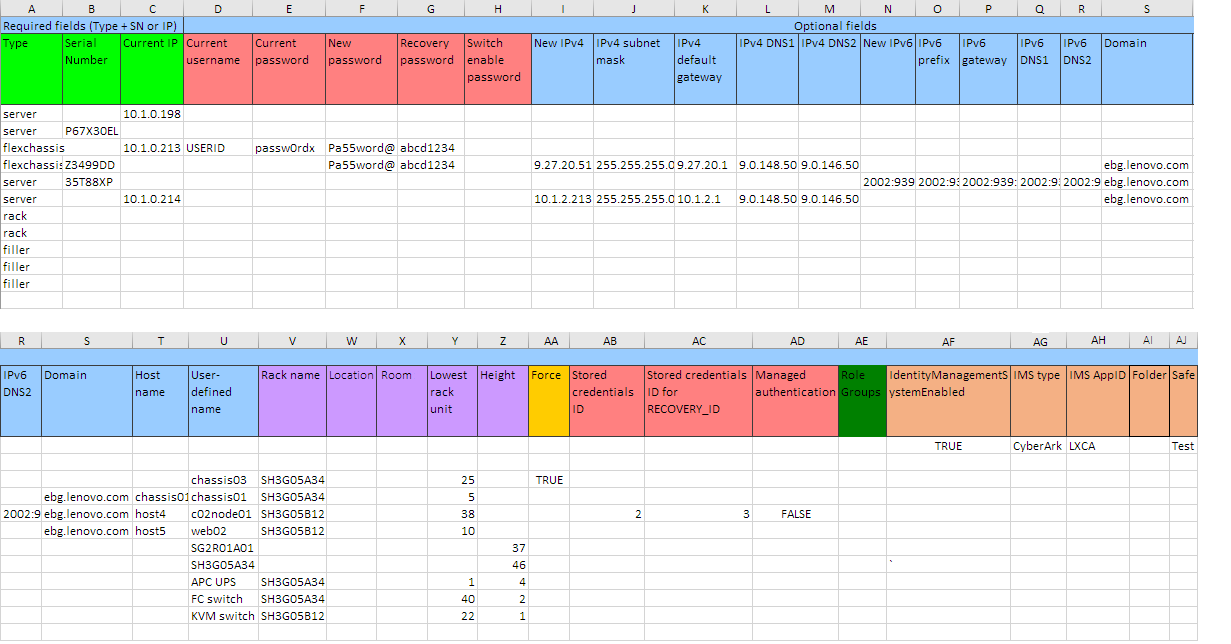
Desde el asistente de Bulk Import (Importación masiva), introduzca el nombre del archivo CSV para cargar el archivo de procesamiento. Puede hacer clic en Examinar para buscar el archivo.
Haga clic en Cargar para cargar y validar el archivo.
Haga clic en Siguiente para mostrar la página de resumen de entrada con una lista de dispositivos a gestionar.
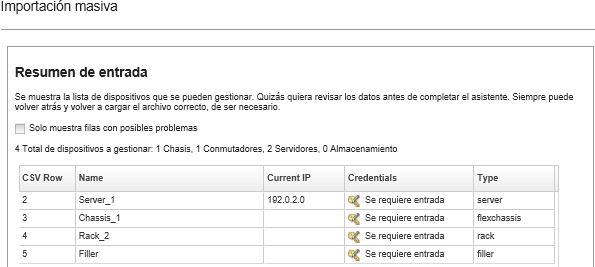
Revise el resumen de los dispositivos que desea gestionar.
Seleccione Mostrar solo filas con posibles problemas para listar las filas con datos incompletos. Corrija los problemas en el archivo de importación masiva y haga clic en Atrás para cargar un archivo CSV corregido.
NotaSi los datos necesarios no se incluyen en el archivo de importación masiva, los dispositivos asociados no se gestionan.
La página Resumen de entrada marca las filas que no tienen información de credenciales. Si no especifica credenciales en el archivo de importación masiva, se utilizan en su lugar las credenciales globales que especifique en el asistente de Importación masiva.
Haga clic en Siguiente para mostrar la página de Credenciales del dispositivo.
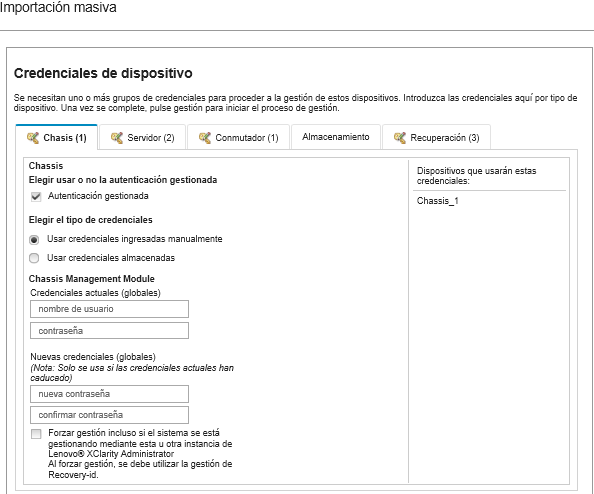
haga clic en cada pestaña y, opcionalmente, especifique los valores globales y las credenciales que se utilizarán para todos los dispositivos de un tipo específico. Se muestran los dispositivos que utilizarán los valores globales y las credenciales en el lado derecho de cada pestaña.
Si elige utilizar las credenciales globales, las credenciales para un tipo de dispositivo específico deben ser las mismas para todos los dispositivos del mismo tipo que no tienen credenciales especificadas en el archivo de importación masiva. Por ejemplo, las credenciales del CMM deben ser iguales para todos los chasis iguales y las credenciales de gestión de almacenamiento deben ser iguales para todos los dispositivos de almacenamiento. Si las credenciales no son las mismas, debe especificar las credenciales en el archivo de importación masiva.
Chasis. Especifique el tipo de modo y las credenciales de autenticación. Especifique las credenciales actuales para iniciar sesión en todos los chasis que se enumeran en el archivo de importación masiva. Especifique la contraseña nueva por utilizar si caducaron las credenciales actuales de CMM.
Si gestiona un chasis a la fuerza, especifique la cuenta y la contraseña de RECOVERY_ID para las credenciales del dispositivo.
Servidores. Especifique el tipo de modo y las credenciales de autenticación. Especifique las credenciales actuales para iniciar sesión en todos los servidores de bastidor y de torre que se enumeran en el archivo de importación masiva. Especifique la contraseña nueva por utilizar si caducaron las credenciales actuales del controlador de gestión de placa base.
Si gestiona un servidor a la fuerza, especifique la cuenta y la contraseña de RECOVERY_ID para las credenciales del dispositivo.
Conmutadores. Especifique las credenciales almacenadas para iniciar sesión en todos los conmutadores RackSwitch que se enumeran en el archivo de importación masiva. Si está habilitado, también especifique la contraseña para “habilitar” que se usa para ingresar a Privileged Exec Mode en el conmutador.
Storage. Especifique las credenciales actuales para iniciar sesión en todos los dispositivos de almacenamiento que se enumeran en el archivo de importación masiva.
Recuperación. Especifique la contraseña de recuperación para iniciar sesión en todos los servidores chasis que se enumeran en el archivo de importación masiva.
Puede elegir utilizar una cuenta de usuario local o una credencial de recuperación almacenada. En cualquier caso, el nombre de usuario siempre es RECOVERY_ID.
Al especificar una contraseña, se crea la cuenta RECOVERY_ID en el dispositivo y se deshabilita todas las cuentas de usuario locales.
Para los chasis, se requiere la contraseña de recuperación.
Para los servidores, está disponible la opción de contraseña de recuperación si seleccionó autenticación gestionada. Esta opción no está permitida si seleccionó autenticación local.
Asegúrese de crear una contraseña que siga las políticas de seguridad y de contraseña del dispositivo. Las políticas de seguridad y de contraseña pueden variar.
Asegúrese de guardar la contraseña de recuperación para utilizarla en el futuro.
Los servidores ThinkServer y System x M4 no admiten cuentas de recuperación.
La información que especifica en el archivo de importación masiva sobrescribe la información similar que especifique en la página de Credenciales de dispositivo.
Opcionalmente, puede elegir forzar la gestión de cada tipo de dispositivo si:
Actualmente, otro sistema de gestión gestiona los dispositivos, como otra instancia de XClarity Administrator o IBM Flex System Manager
Se desactivó XClarity Administrator, pero no se anuló la gestión de los dispositivos antes de desactivarlo
No se anuló correctamente la gestión de los dispositivos y no se borró la suscripción de CIM
NotaSi la gestión del dispositivo la realiza otra instancia deXClarity Administrator, parece que el dispositivo lo gestiona la instancia original por un período de tiempo después de que se produzca la gestión forzada. Puede anular la gestión del dispositivo para quitarlo de la instancia original de XClarity Administrator. Haga clic en Gestionar. Se muestra la página de Resultados de supervisión con información sobre el estado de la gestión de cada dispositivo en el archivo de importación masiva.
Se crea un trabajo para el proceso de gestión. Si cierra al asistente de Importación masiva, el proceso de gestión continúa ejecutándose en segundo plano. Puede supervisar el estado del proceso de gestión desde el registro de trabajos. Para obtener más información acerca del registro de trabajos, consulte Supervisión de trabajos.
Si XClarity Administrator no puede iniciar sesión en un dispositivo utilizando las credenciales especificadas en el archivo de importación masiva o las credenciales globales especificadas en el cuadro de diálogo, la gestión de dicho dispositivo produce un error y XClarity Administrator se desplaza al siguiente dispositivo del archivo de importación masiva.
NotaSi no se realizó correctamente la gestión debido a una de las siguientes condiciones de error, repita este proceso mediante la opción Forzar gestión.Si la gestión de XClarity Administrator produjo un error y no se puede recuperar.
NotaSi la instancia de sustitución deXClarity Administrator utiliza la misma dirección IP que la instancia de XClarity Administrator que ha producido el error, puede volver a gestionar el dispositivo utilizando la cuenta y la contraseña del RECOVERY_ID (si corresponde) y la opción Forzar gestión. Si la gestión de XClarity Administrator se desactivó antes de que se anulara la gestión de los dispositivos.
Si no se anuló correctamente la gestión de los dispositivos.
AtenciónLos dispositivos solo pueden estar gestionados al mismo tiempo por una instancia deXClarity Administrator. La gestión por parte de varias instancias de XClarity Administrator no es compatible. Si un dispositivo está gestionado por un XClarity Administrator y desea gestionarlo con otro XClarity Administrator, primero debe dejar de gestionar el dispositivo de almacenamiento en el XClarity Administrator inicial y luego gestionarlo con el nuevo XClarity Administrator. Si el archivo de importación masiva incluye un chasis nuevo, valide y cambie los valores de la red de gestión de todo el chasis (incluidos los nodos de cálculo y los conmutadores Flex) y configure la información del nodo de cálculo, el almacenamiento local, los adaptadores de E/S, los destinos de arranque y los valores de firmware creando y desplegando patrones de servidor. Para obtener más información, consulte Modificación de los valores IP de gestión de un chasis, Configuración de servidores mediante el uso de patrones de configuración.
Después de finalizar
Después de gestionar sus sistemas, puede realizar las acciones siguientes:
- Detecte y gestione sistemas adicionales (consulte Gestión del chasis, Gestión de bastidores, Gestión de servidores, Gestión de los dispositivos de almacenamiento y Gestión de conmutadores).
- Configure la información del sistema, así como el almacenamiento local, los adaptadores de E/S, los valores de arranque y los valores de firmware, creando y desplegando patrones del servidor (consulte Configuración de servidores mediante el uso de patrones de configuración).
- Despliegue imágenes del sistema operativo en los servidores que todavía no tienen un sistema operativo instalado (consulte Instalación de sistemas operativos en servidores sin sistema operativo).
- Actualice el firmware de los dispositivos que no cumplen las políticas actuales (consulte Actualización de firmware en dispositivos gestionados).
- Añada los sistemas recién gestionados al bastidor adecuado para reflejar el entorno físico (consulte Gestión de bastidores).
- Supervise el estado y los detalles de hardware (consulte Visualización del estado de un servidor gestionado).
- Supervise los sucesos y las alertas (consulte Trabajo con sucesos y Trabajo con alertas).
- Deshabilitar o habilitar el inicio de sesión único para los servidores gestionados ThinkSystem y ThinkAgile.
Para todos los servidores ThinkSystem y ThinkAgile gestionados (globalmente), haga clic en desde la barra de menú de XClarity Administrator, haga clic en Sesiones activas y habilite o deshabilite el inicio de sesión único.
Para un servidor ThinkSystem y ThinkAgile específico, haga clic en desde la barra de menú de XClarity Administrator y, a continuación, haga clic en o .
NotaEl inicio de sesión único permite a un usuario que ya inició sesión en XClarity Administrator iniciar sesión automáticamente en el control de gestión de la placa base. El inicio de sesión único está habilitado de forma predeterminada cuando un servidor ThinkSystem o ThinkAgile se incluye en la gestión por XClarity Administrator (a menos que el servidor se esté gestionando con contraseñas de CyberArk). Puede configurar el valor global para habilitar o deshabilitar el inicio de sesión único en todos los servidores ThinkSystem y ThinkAgile gestionados. Habilitar el inicio de sesión único para un servidor ThinkSystem y ThinkAgile específico sustituye el valor global de todos los servidores ThinkSystem y ThinkAgile.